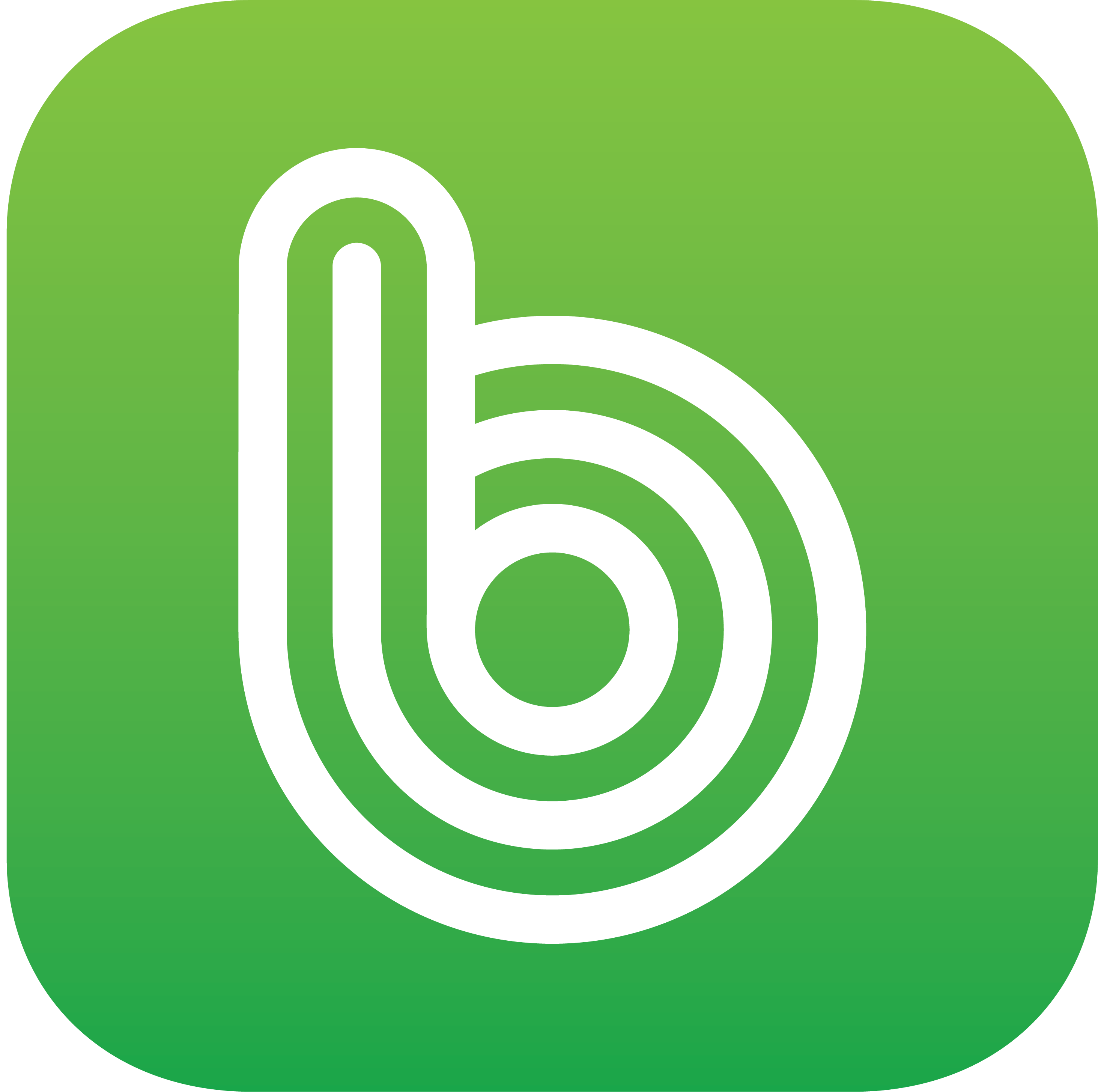목차
뮤니 (Muni), 클리퍼 (Clipper) 개요
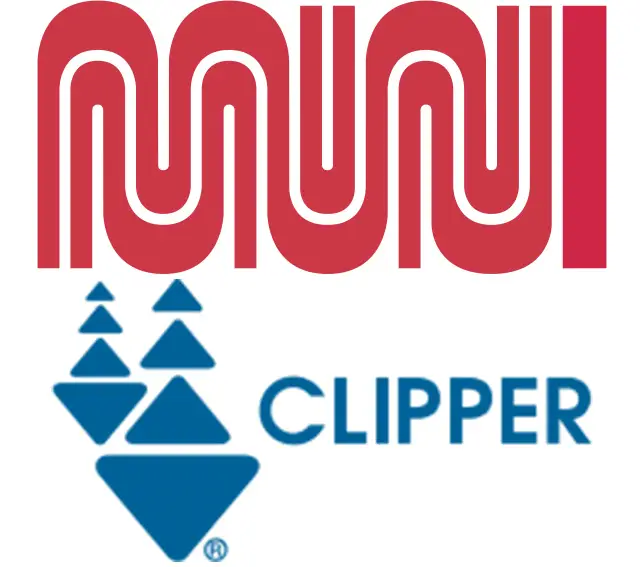
뮤니 (Muni)와 클리퍼 (Clipper)는 미국 캘리포니아 샌프란시스코 베이 지역 (bay area)에서 사용할 수 있는 대중교통 카드입니다.
샌프란시스코 대중교통에는 지하철, 버스, 트램, 케이블 카가 있는데요.
이 모든 대중교통들을 뮤니와 클리퍼라는 카드 또는 앱으로 탈 수 있습니다.
특히, 클리퍼는 페리 티켓을 50% 할인된 가격으로 구매할 수 있기 때문에 샌프란시스코 여행에 필수 아이템 입니다.
뮤니와 클리퍼 사용 방법을 소개하겠습니다.
뮤니 모바일 (Muni)
앱 다운로드 방법
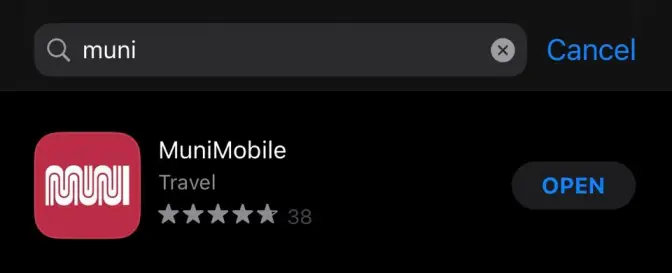
뮤니 앱은 앱스토어에서 검색만으로도 간단하게 다운 받으실 수 있습니다.
충전 방법
티켓 구매 전에 지갑 앱에 해외 결제가 가능한 카드를 미리 등록하셔야 티켓 구매가 가능합니다.
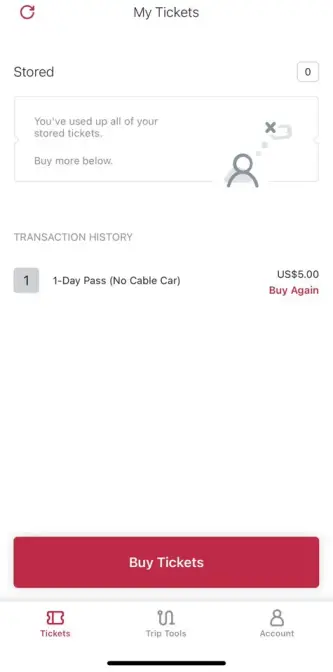
지갑 앱에 결제 카드를 등록하시고 앱을 다운 받은 후 회원가입을 하면 위와 같은 화면이 나타납니다.
‘Buy Tickets’ 버튼을 누릅니다.
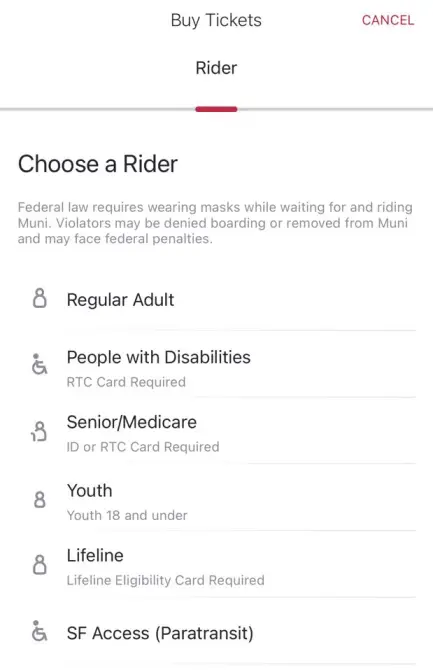
연령을 선택합니다.
성인이라면 ‘Regular Adult’를 선택합니다.
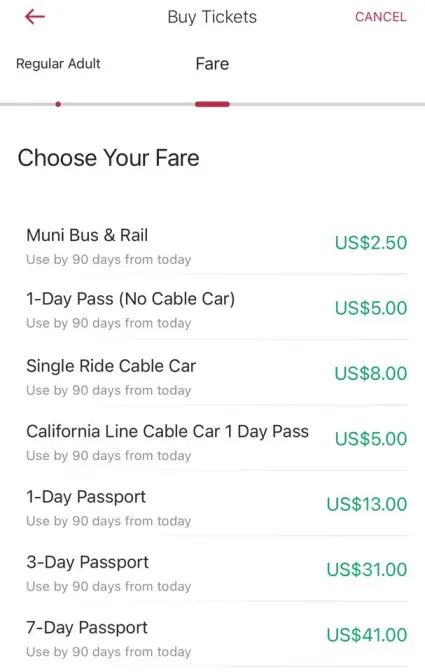
티켓 종류를 선택합니다.
버스를 1회만 탈거면 맨 위 $2.50 티켓을 구매하시면 됩니다.
그 외 종일권, 케이블 카 탑승권 등을 판매하고 있습니다.
본인에게 필요한 티켓을 선택하시면 됩니다.
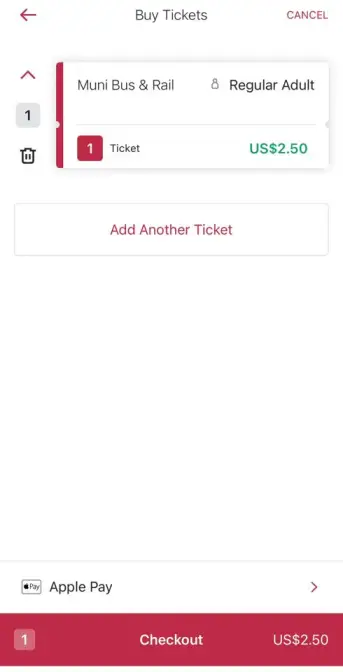
맨 밑에 ‘Checkout’ 버튼을 누르신 후 결제를 진행하시면 티켓이 구매됩니다.
구매한 티켓은 앱 내에서 QR코드를 불러내서 해당 대중교통에 제시 하시면 됩니다.
클리퍼 (Clipper)
앱 다운로드 방법
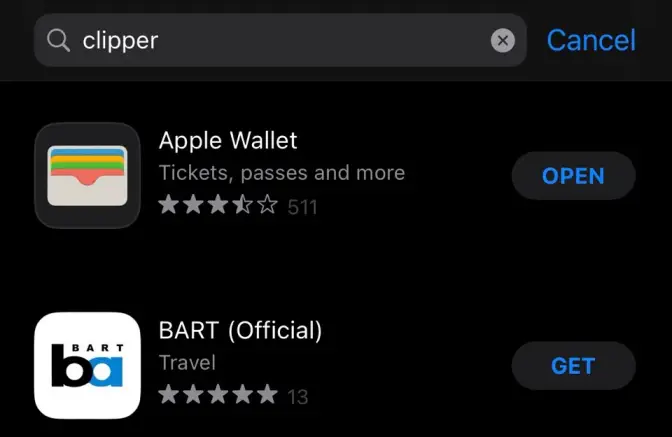
클리퍼 앱은 뮤니와 달리 앱 스토어에 검색해도 나오지 않습니다.
클리퍼 앱이 한국에서는 서비스를 하지 않기 때문인데요.
다운 받기 위해서는 국가/지역을 미국으로 변경해야 합니다.
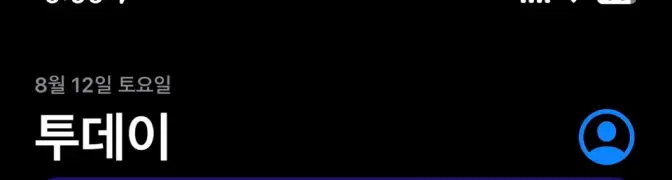
앱 스토어 메인 화면 우측 상단에 사람 그림을 누릅니다.
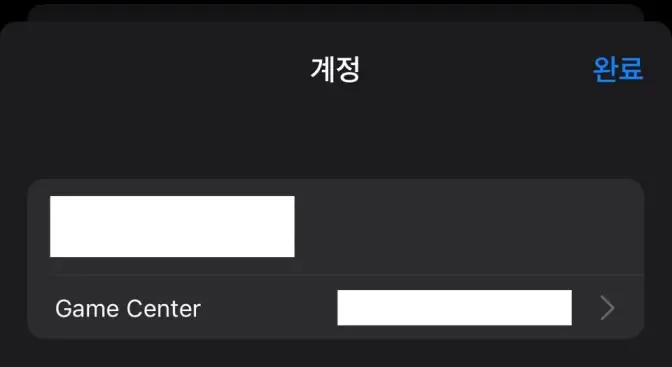
계정 항목에서 본인의 계정을 누릅니다.
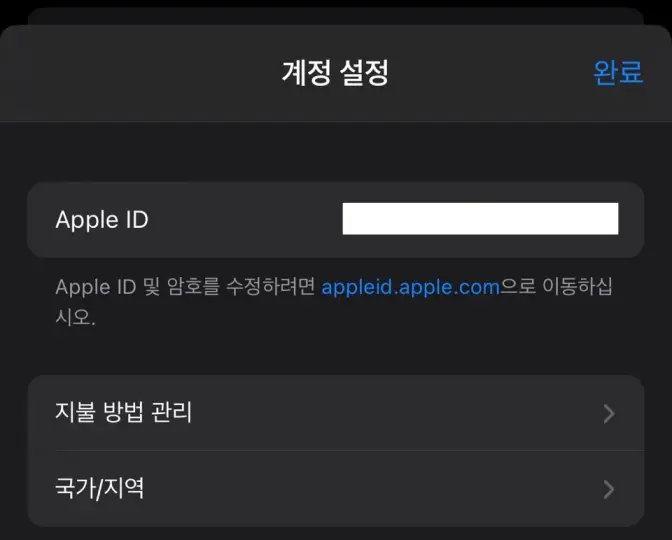
계정 설정에서 ‘국가/지역’ 버튼을 누릅니다.
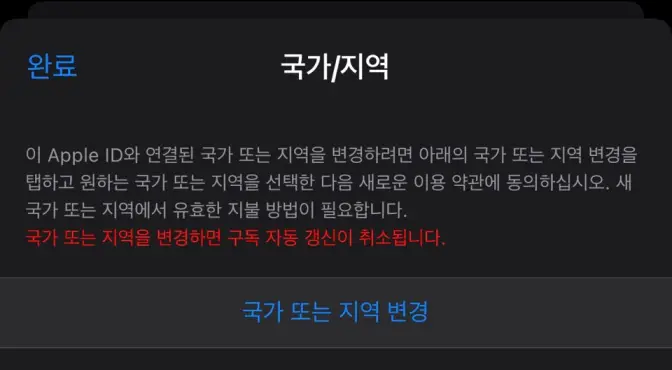
국가/지역을 변경할 경우, 현재 구독 중인 (멜론, 유튜브 등 정기 결제) 서비스가 취소된다는 경고 메시지가 뜹니다.
다운 받은 후 국가/지역을 다시 한국으로 변경할 것이기 때문에 전혀 문제 되지 않습니다.
‘국가 또는 지역 변경’ 버튼을 누릅니다.
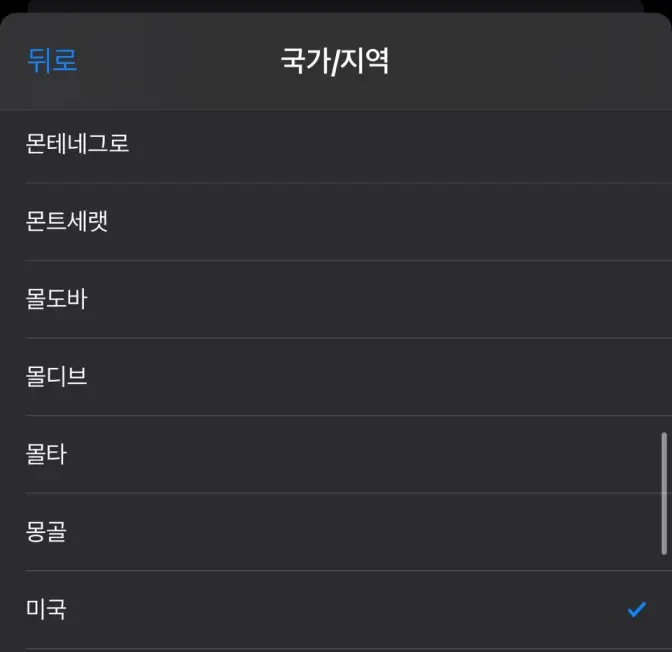
‘미국’에 체크합니다.
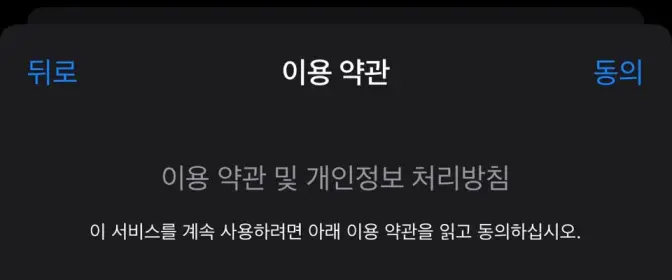
이용 약관에 동의 합니다.
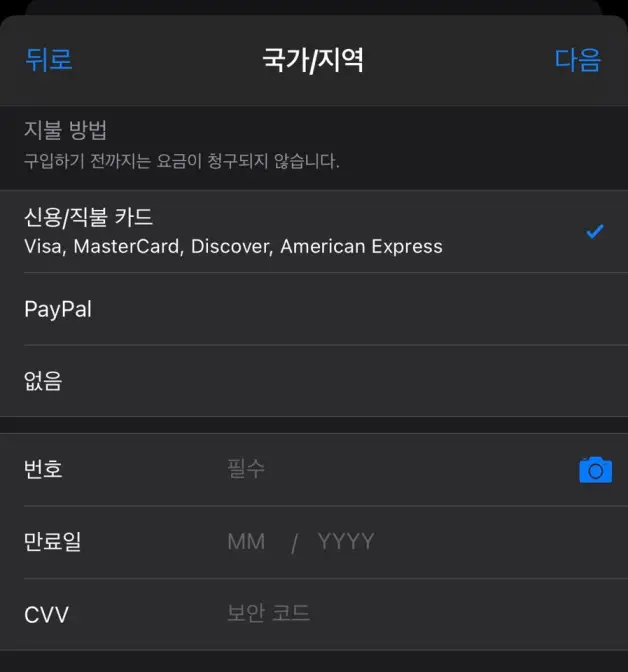
지불 방법에 대한 정보를 입력합니다.
반드시 해외 결제가 가능한 카드 (Visa, MasterCard, Discover, American Express)만 등록 가능합니다.
밑에 주소 입력 란에는 미국 내 아무 호텔 주소와 번호를 입력합니다.
이름은 본인 영어 이름을 입력합니다.
다음 버튼을 누르면 국가가 미국으로 변경됩니다.
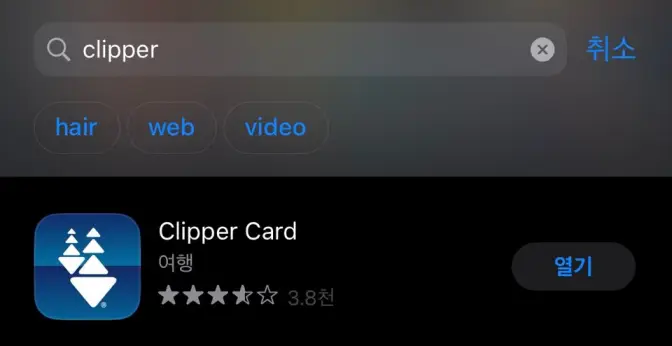
다시 Clipper를 검색하면 앱이 성공적으로 검색 되는 것을 확인할 수 있습니다.
앱을 다운 받습니다.
충전 방법
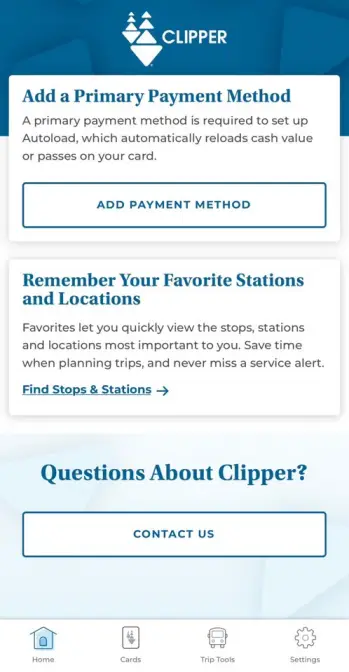
클리퍼 앱 실행 후 회원가입 하면 위와 같은 메인 화면이 나타납니다.
맨 밑에 ‘Cards’ 탭으로 이동합니다.
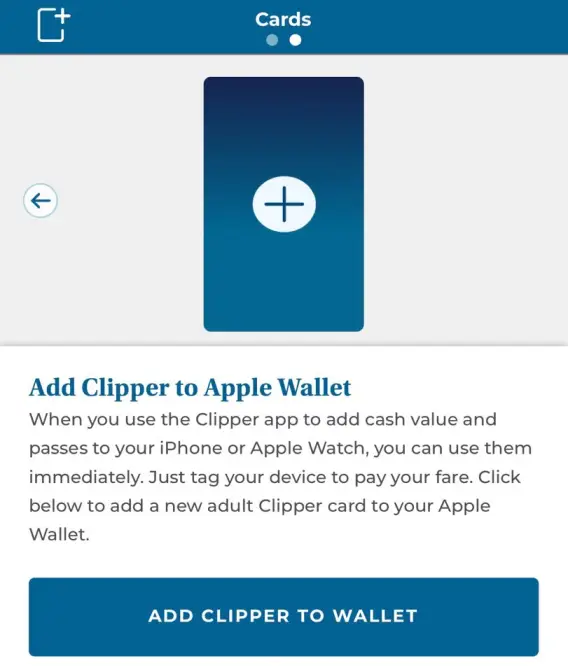
밑에 ‘ADD CLIPPER TO WALLET’ 버튼을 누릅니다.
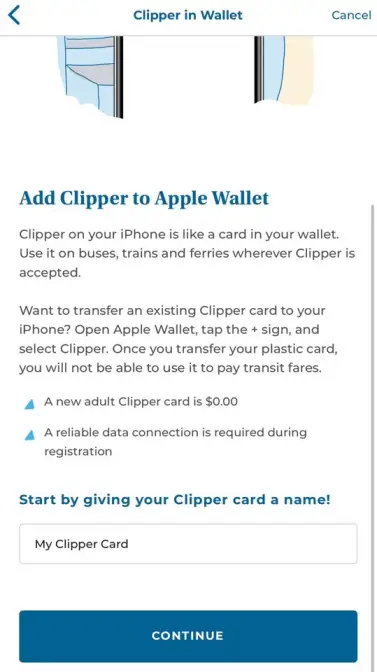
새로 추가할 클리퍼 카드의 이름을 설정합니다.
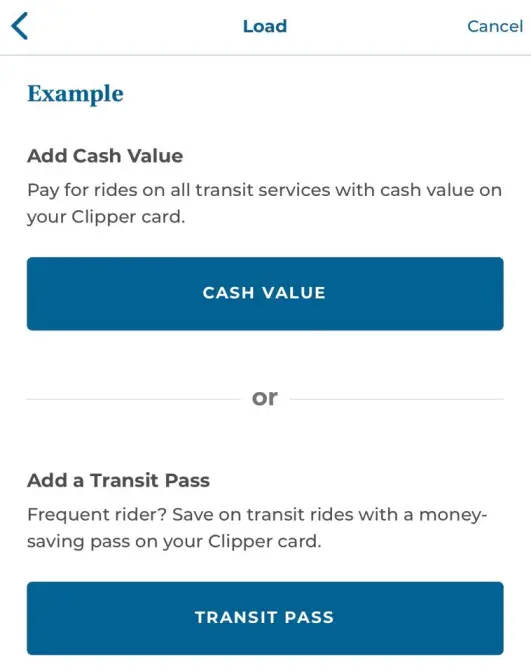
‘CASH VALUE’를 클릭하면 본인이 원하는 금액을 충전할 수 있습니다.
‘TRANSIT PASS’를 클릭하면 다회 이용권 또는 종일권을 저렴한 가격에 구매할 수 있습니다.
저희는 자주 이용할 것은 아니기 때문에 ‘CASH VALUE’를 클릭합니다.
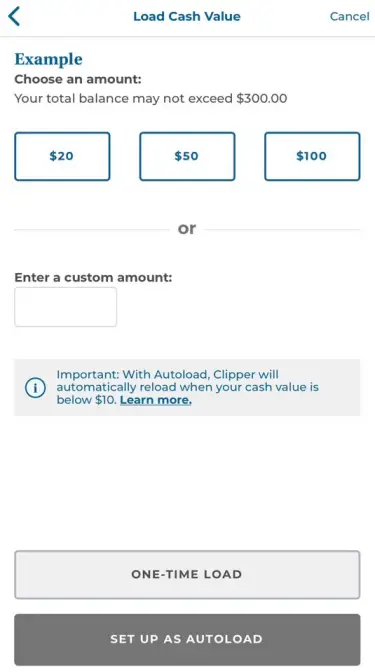
가운데 ‘Enter a custom amount’에 원하는 충전 금액을 입력합니다.
‘ONE-TIME LOAD’는 이번 한번만 이 금액으로 충전하는 것입니다.
‘SET UP AS AUTOLOAD’는 설정한 금액을 부족할 때마다 자동으로 충전 하겠다는 것입니다.
이 때 최소 설정 금액은 $10입니다.
저는 ‘ONE-TIME LOAD’를 클릭했습니다.
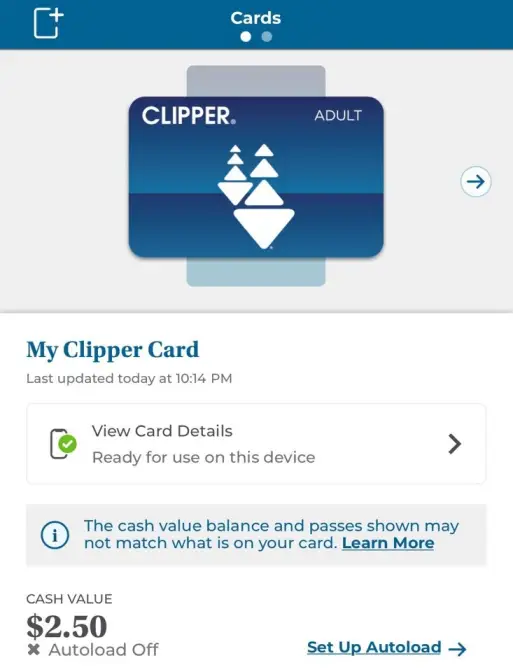
그러면 이렇게 충전이 되면서 새로운 클리퍼 카드가 생성됩니다.
이 카드를 사용하려면 반드시 지갑 앱에 등록을 해야 합니다.
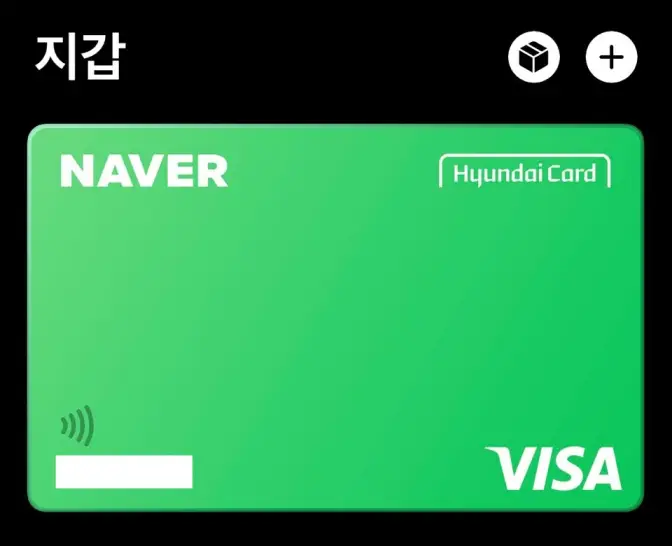
지갑 앱에서 우측 상단에 + 버튼을 누릅니다.
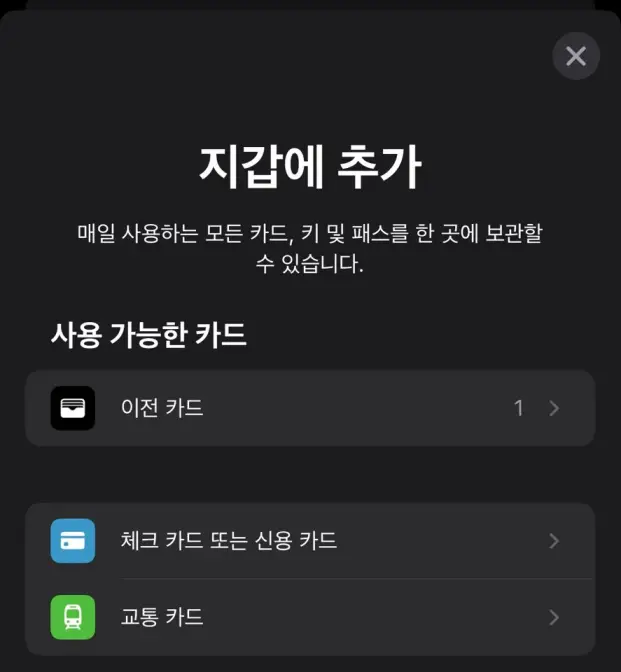
‘이전 카드’를 선택합니다.
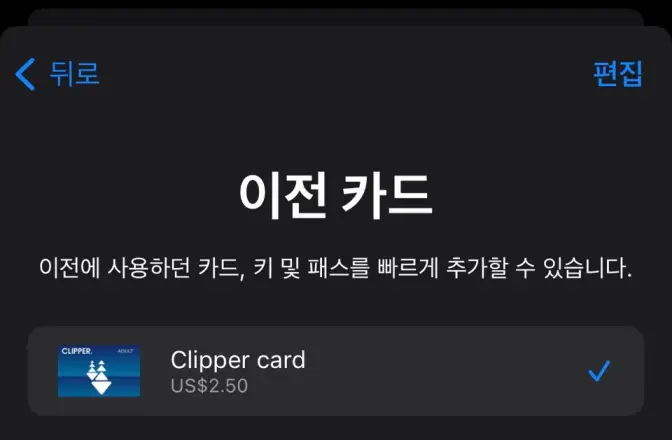
아까 새로 만들었던 클리퍼 카드를 선택합니다.
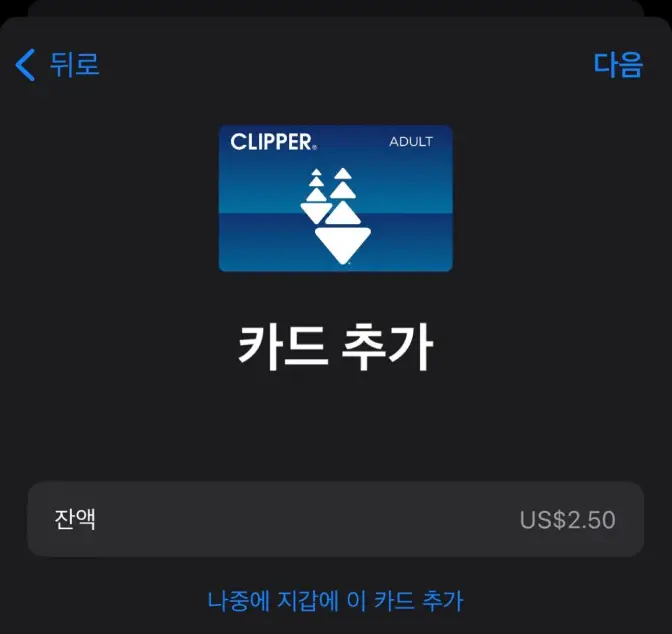
‘다음’ 버튼을 누릅니다.
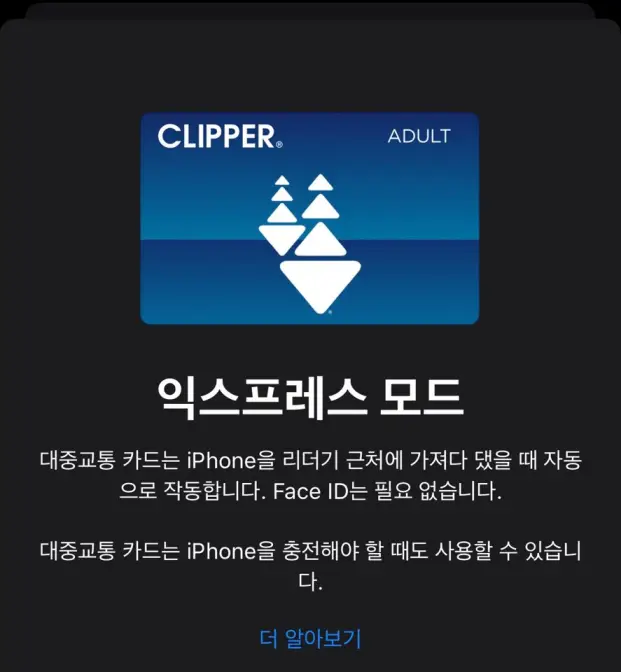
클리퍼 카드를 지갑 앱에 등록하면 익스프레스 모드가 활성화 됩니다.
익스프레스 모드는 클리퍼 앱이나 지갑 앱을 열지 않은 채로 휴대폰을 대중교통 리더기에 갖다 대면 결제가 되는 시스템입니다.
굉장히 편리한 기능인데 얼른 한국에도 도입되면 좋을 것 같습니다.
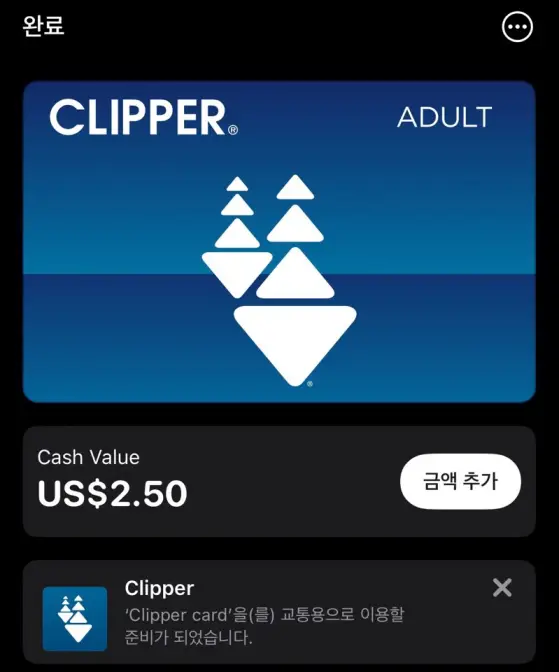
클리퍼 카드가 지갑 앱에 성공적으로 등록된 것을 확인할 수 있습니다.
이상으로 뮤니 (Muni), 클리퍼 (Clipper) 사용 방법에 대한 설명 마치겠습니다.
즐거운 미국 여행 되세요!